Acțiuni automate (automatizări)¶
Acțiunile automate sunt utilizate pentru a declanșa modificări automate pe baza acțiunilor utilizatorului (de exemplu, aplicarea unei modificări atunci când un câmp este setat la o valoare specifică) sau pe baza condițiilor de timp (de exemplu, arhivarea unui înregistrare 7 zile după ultima actualizare).
To create an automated action with Studio, open Studio, then go to Automations and click New.
Pentru fiecare acțiune automată pe care o creați, următoarele elemente trebuie definite: Model, Declanșator, Aplică la, și Acțiune de efectuat.
Example

Model¶
Selectați modelul unde acțiunea automată trebuie aplicată.
Notă
Modelul pe care sunteți când faceți clic pe Automatizări este preselectat implicit.
Declanșator¶
Definiți când acțiunea automată trebuie aplicată. Șase declanșatoare sunt disponibile.
La creare¶
Acțiunea este declanșată atunci când o înregistrare este creată și apoi salvată.
La actualizare¶
Acțiunea este declanșată atunci când o înregistrare salvată anterior este editată și apoi salvată.
Folosiți Câmpuri declanșatoare pentru a specifica care câmpuri - și numai acelea - declanșează acțiunea la actualizarea lor.
Pentru a detecta când o înregistrare se schimbă de la o stare la alta, definiți un filtru Înainte de actualizare domeniu, care verifică dacă condiția este îndeplinită înainte ca înregistrarea să fie actualizată. Apoi setați un filtru Aplică la, care verifică dacă condiția este îndeplinită după ce înregistrarea este actualizată.
Example
Dacă doriți ca acțiunea automată să aibă loc atunci când o adresă de e-mail este setată pe un contact, definiți Înainte de actualizare domeniu la
E-mailul nu este setat, și Aplică pe domeniul laE-mailul este setat.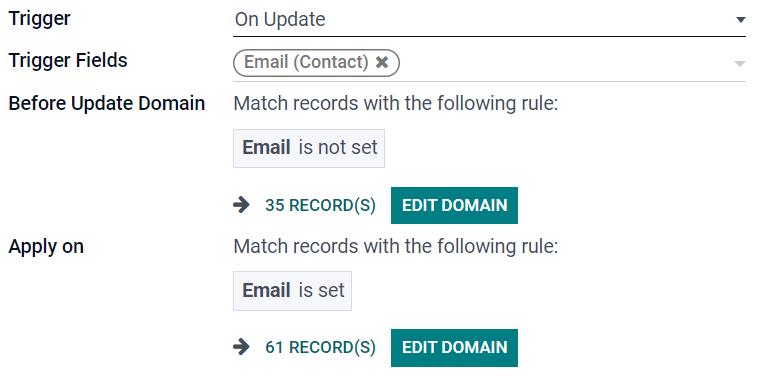
La creare și actualizare¶
Acțiunea este declanșată atunci când o înregistrare este creată și salvată sau editată ulterior și salvată.
La ștergere¶
Acțiunea este declanșată atunci când o înregistrare este ștearsă.
Notă
Acest declanșator este folosit rar, deoarece arhivarea înregistrărilor este de obicei preferată față de ștergere.
Bazat pe modificarea formularului¶
Acțiunea este declanșată atunci când orice modificare este făcută la o valoare a câmpului declanșator pe Vizualizare formular, chiar înainte de a salva înregistrarea. Acest declanșator funcționează numai pe interfața utilizatorului atunci când o modificare este făcută de către un utilizator. Dacă câmpul este modificat prin altă acțiune și nu de către utilizator, acțiunea nu va rula.
Notă
Acest declanșator poate fi utilizat numai cu acțiunea de Execută cod Python, astfel încât dezvoltarea de cod este necesară.
Bazat pe o condiție de timp¶
Acțiunea este declanșată atunci când o valoare de tip dată sau de tip dată și timp a câmpului declanșator este atinsă.
Pentru a declanșa acțiunea după Data declanșator, adăugați un număr de minute, ore, zile sau luni sub Întârziere după data declanșator. Pentru a declanșa acțiunea cu o perioadă înainte, adăugați un număr negativ.
Example
Dacă doriți să trimiteți un e-mail de reamintire 30 de minute înainte de începerea unui eveniment din calendar, selectați Start (Eveniment din Calendar) sub Data de declanșare și setați Întârziere după data declanșatoare la -30 Minute.

Notă
În mod implicit, programul de organizare verifică pentru datele declanșatoare la fiecare 4 ore.
Aplică la¶
Definiți pe care înregistrări ale modelului ar trebui să fie aplicată acțiunea automată. Funcționează la fel ca atunci când aplicați filtre pe un model.
Acțiune de efectuat¶
Determinați ce ar trebui să facă acțiunea automată (acțiune de server). Există opt tipuri de acțiuni de ales.
Execută cod Python¶
Acțiunea este utilizată pentru a executa cod Python. Variabilele disponibile sunt descrise în tab-ul Cod Python, care poate fi folosit de asemenea pentru scrierea de cod, sau în tab-ul Ajutor.
Pentru a permite rularea acțiunii prin intermediul site-ului web, bifați Disponibil pe site-ul web și adăugați Calea site-ului web.
Creează o înregistrare nouă¶
Acțiunea este utilizată pentru a crea o înregistrare nouă pe orice model.
Notă
Selectarea unui Model țintă este necesară numai dacă doriți să vă îndreptați către un alt model decât cel pe care sunteți.
Pentru a lega înregistrarea care a declanșat crearea noii înregistrări, selectați un câmp la Câmp de legătură. De exemplu, puteți crea un contact automat atunci când o pistă este transformată într-o oportunitate.
Tab-ul Date de scris este folosit pentru a specifica valorile noii înregistrări. După selectarea unui Câmp, selectați Tipul de evaluare al acestuia:
Valoare: utilizat pentru a da direct valoarea brută a câmpului în coloana Valoare.
Referință: utilizat pentru a selecta înregistrarea din coloana Înregistrare și să lăsați Studio să adauge ID-ul intern în coloana Valoare.
Example
Dacă o acțiune automată creează o nouă sarcină într-un proiect, puteți să-i atribuiți un utilizator specific prin setarea Câmp la Utilizator responsabil (Proiect), Tipul de evaluare la Referință, și Înregistrare la un utilizator specific.

Expresie Python: utilizat pentru a defini dinamic valoarea înregistrării nou create pentru un câmp utilizând codul Python în coloana Valoare.
Actualizați înregistrarea¶
Acțiunea este utilizată pentru a seta valoarea/valori pentru câmp(uri) de orice tip de înregistrare pe modelul curent.
Notă
Procesul de completare a tabului Date de scris este același ca cel descris în Creează o înregistrare nouă.
Execută mai multe acțiuni¶
Acțiunea este utilizată pentru a declanșa mai multe acțiuni în același timp. Pentru a face acest lucru, faceți clic pe Adaugă o linie sub tab-ul Acțiuni. În pop-up-ul Acțiuni copil, faceți clic pe Crează și configurați acțiunea.
Trimiteți e-mail¶
Acțiunea este utilizată pentru a trimite un e-mail unui contact legat de o înregistrare specifică. Pentru a face acest lucru, selectați sau creați un Șablon de e-mail.
Adaugați urmăritori¶
Acțiunea este utilizată pentru a abona contactele existente la înregistrare.
Creați activitate ulterioară¶
Acțiunea este utilizată pentru a programa o nouă activitate legată de înregistrare. Utilizați tab-ul Activitate pentru a o configura ca de obicei, dar în locul câmpului Atrubuit lui, selectați un Activitate Tip Utilizator. Selectați Utilizator specific și adaugați utilizatorul sub Responsabil dacă activitatea ar trebui întotdeauna să fie atribuită același utilizator. Pentru a face referire dinamic la un utilizator legat de înregistrare, selectați Utilizator Generic Din Înregistrare și schimbați Responsabil dacă este necesar.
Example
După ce o pistă este transformată într-o oportunitate, doriți ca acțiunea automată să planifice un apel pentru utilizatorul responsabil de pistă. Pentru a face acest lucru, setați Activitate la Apel telefonic și setați Activitate Tip Utilizator la Utilizator Generic Din Înregistrare.

Trimitere mesaj text SMS¶
Acțiunea este utilizată pentru a trimite un SMS unui contact legat de înregistrare. Pentru a face acest lucru, selectați sau creați un Șablon SMS.
Sfat
Dacă doriți ca mesajele trimise să fie înregistrate în Chatter, bifați Înregistrează ca Notă.